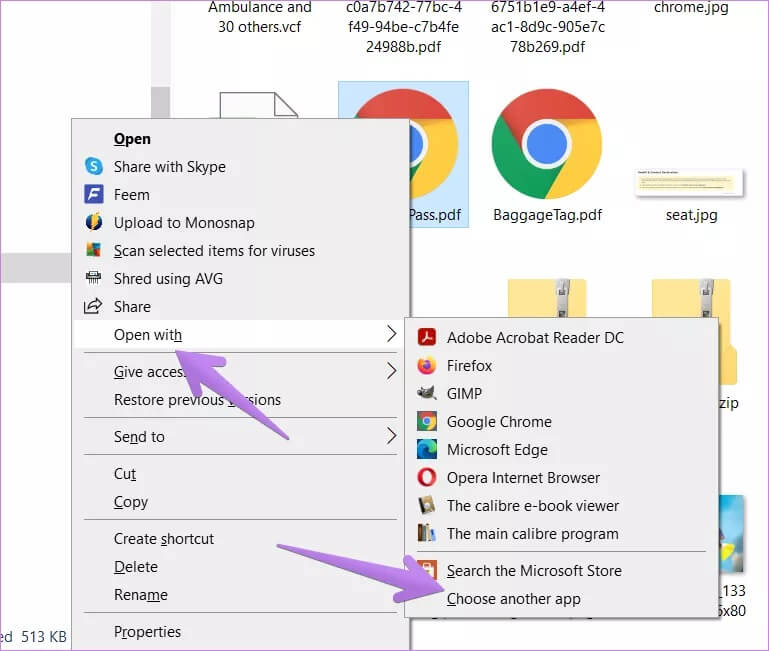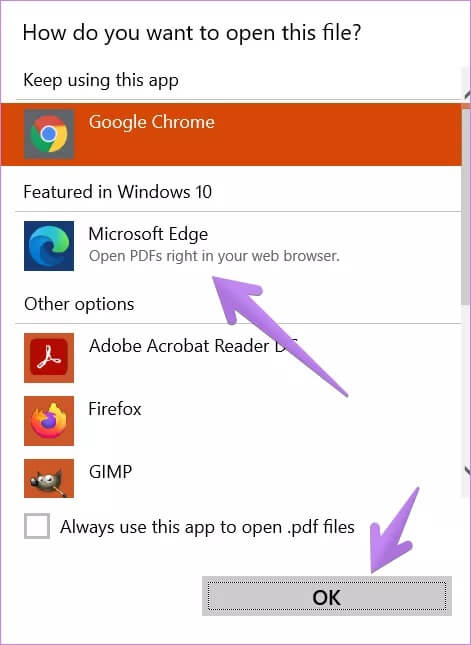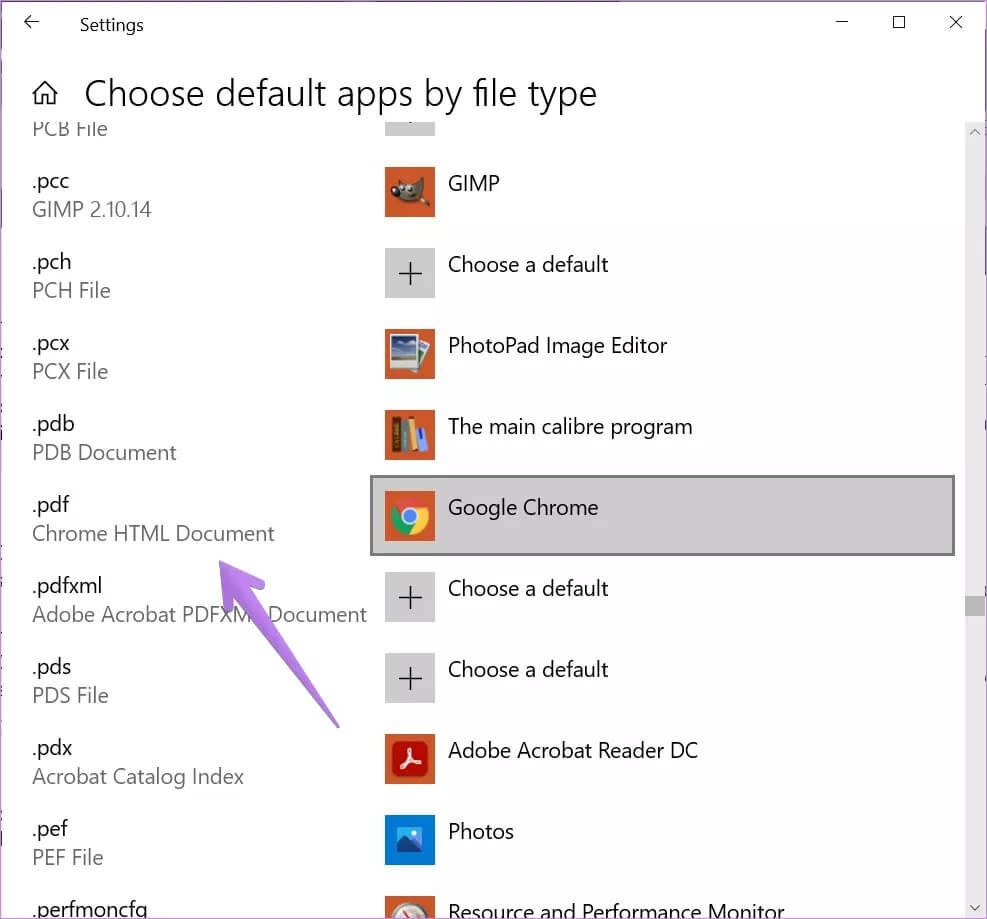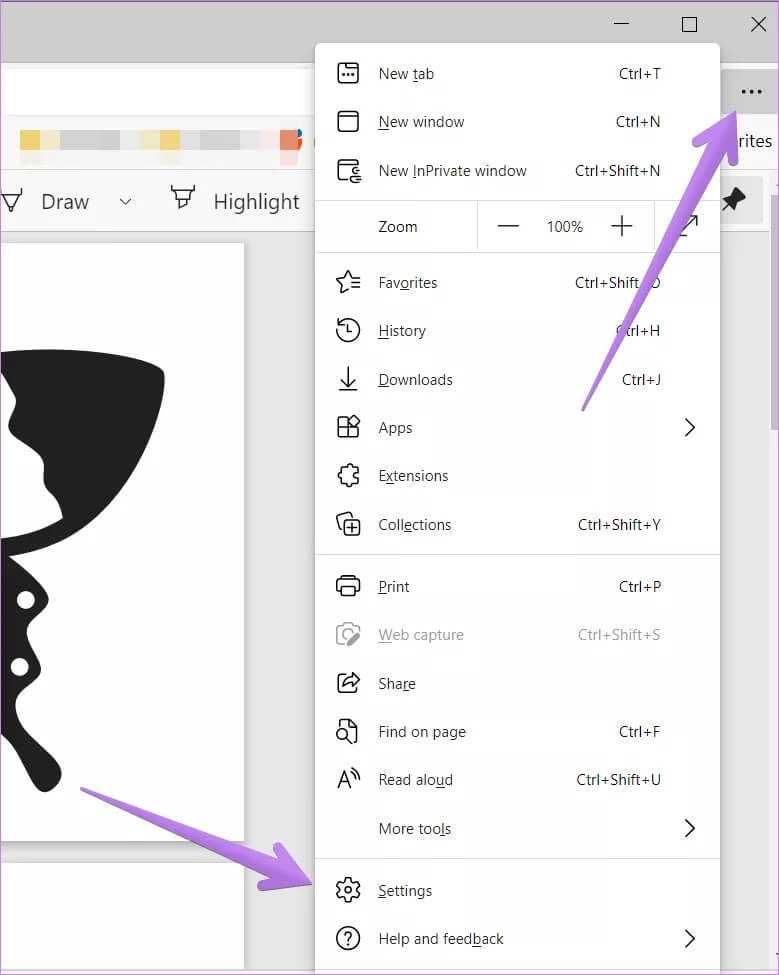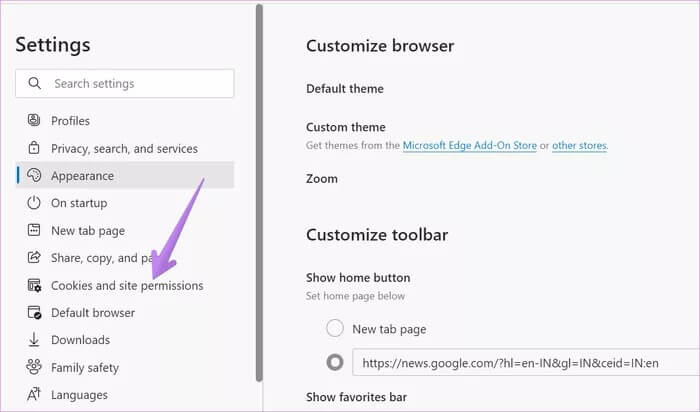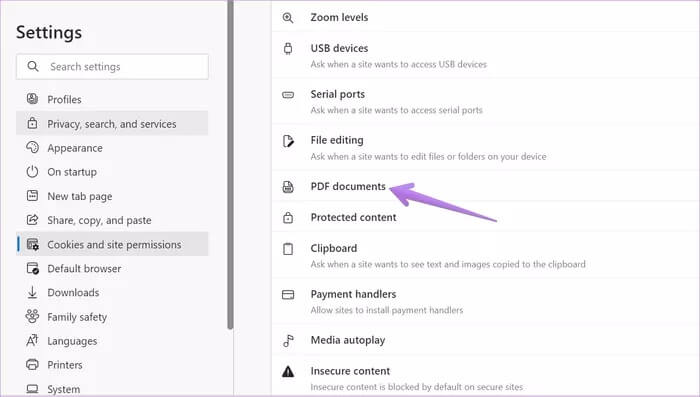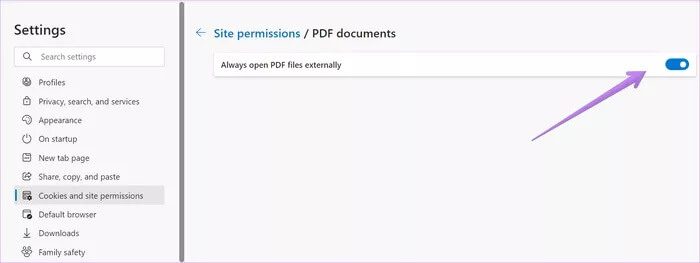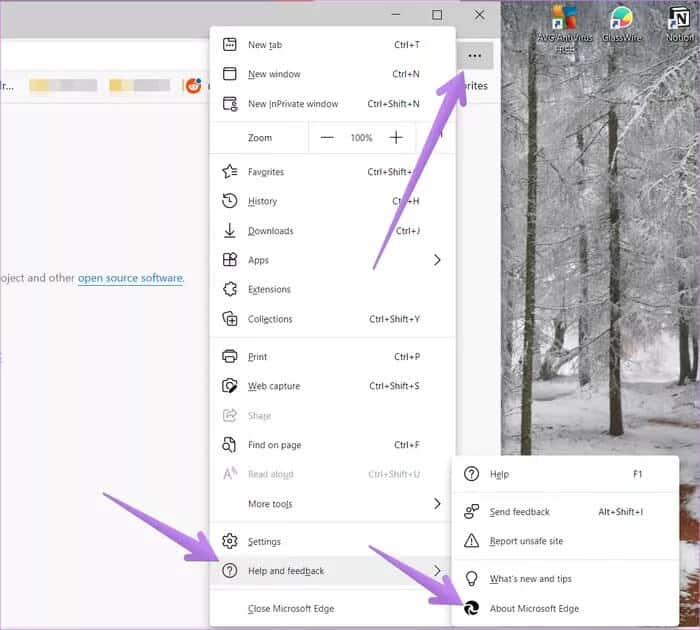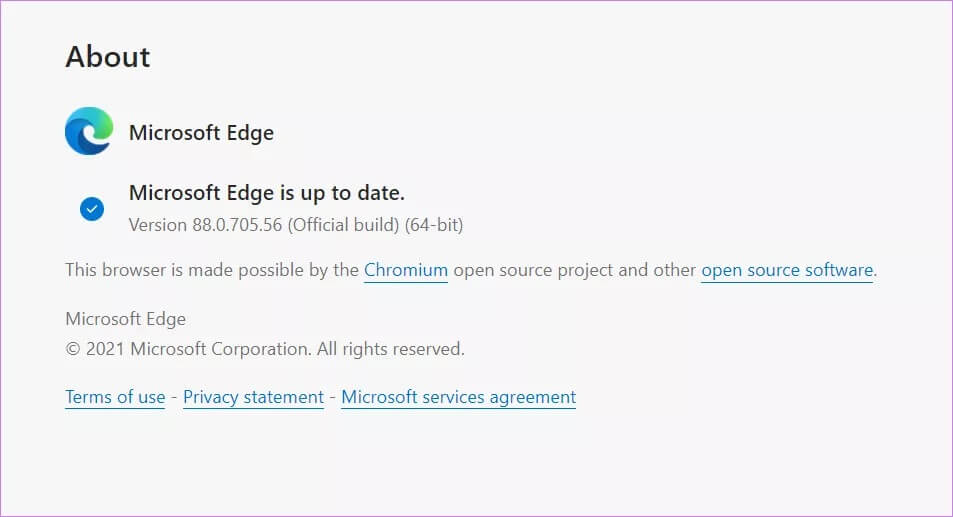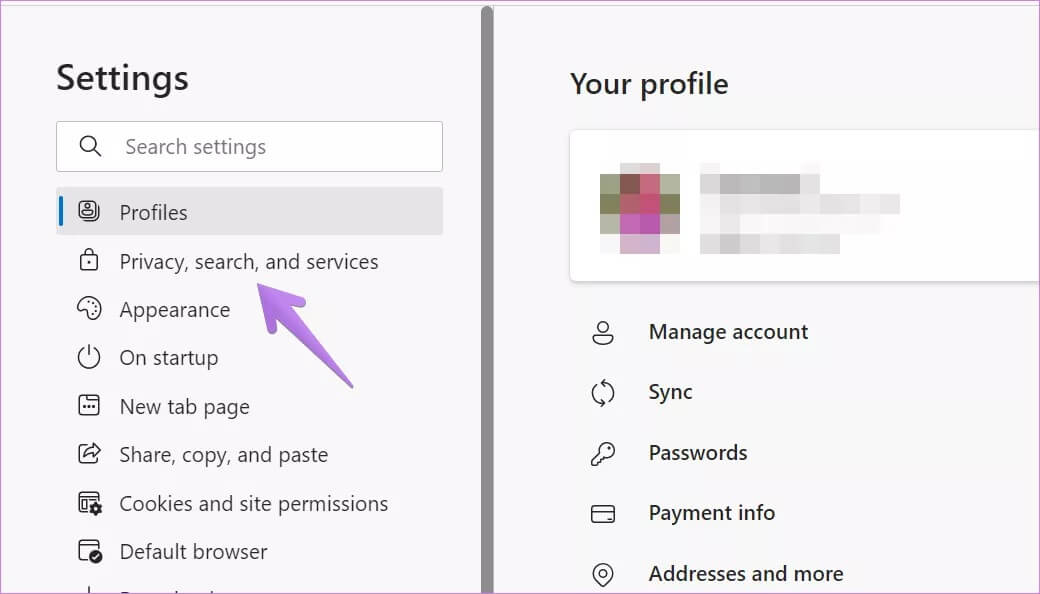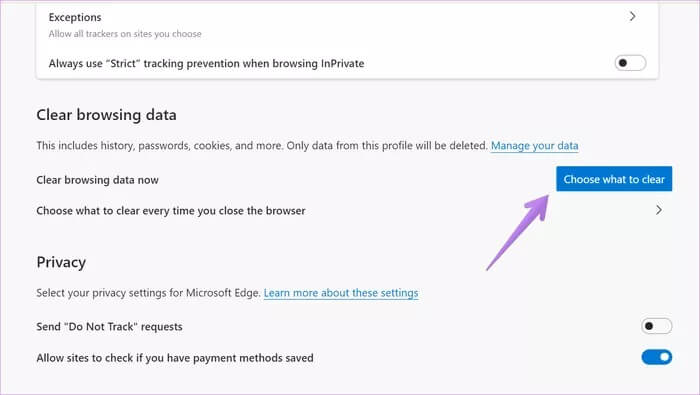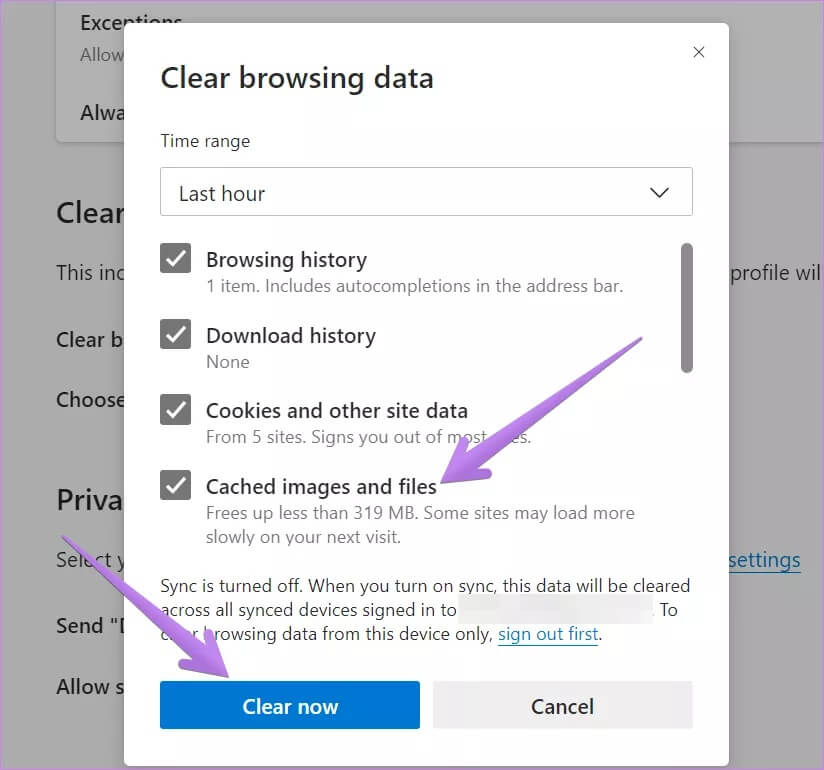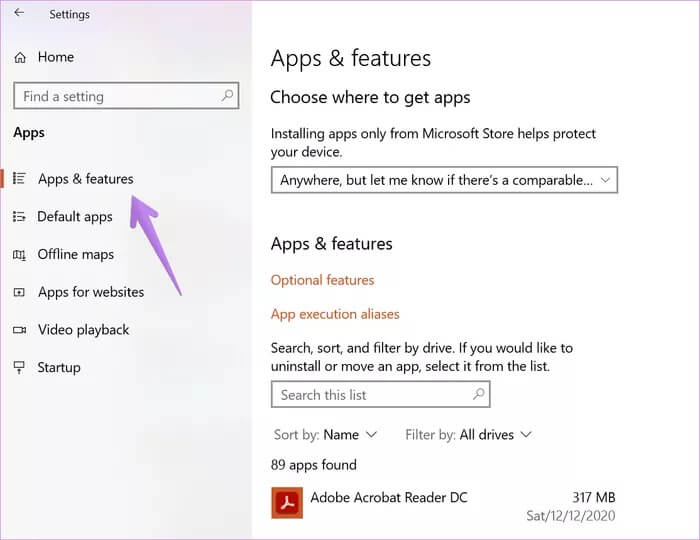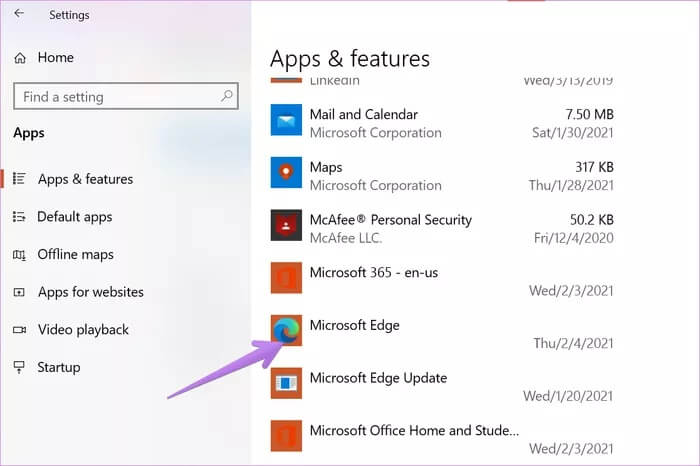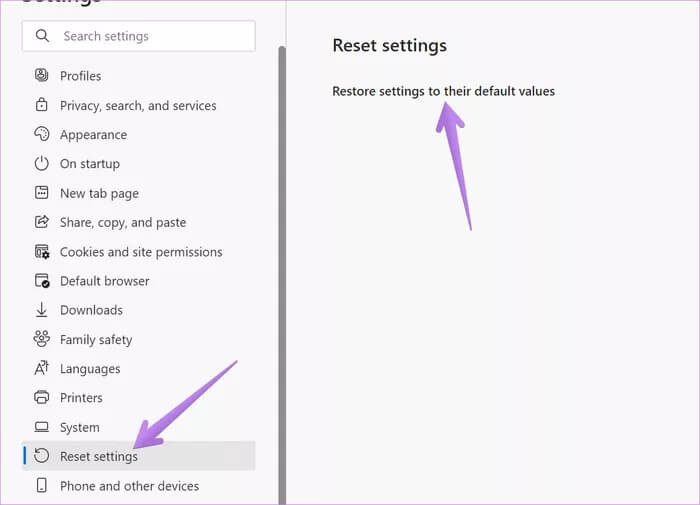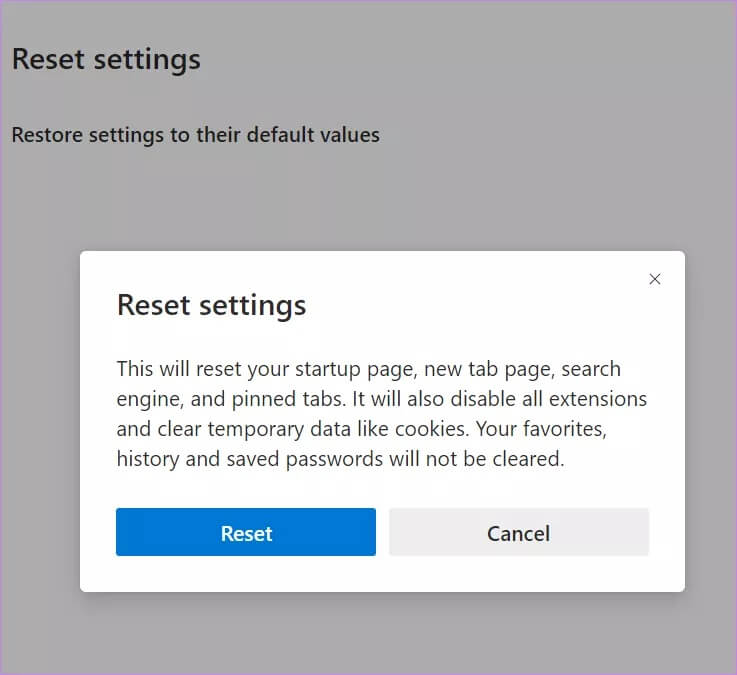Windows에서 PDF 파일을 열지 않는 Microsoft Edge에 대한 상위 8개 수정 사항
예전에 편집을 위해 Microsoft Edge에서 PDF를 열려고 했습니다. 그러나 파일은 열리지 않았습니다. Edge는 이미 다운로드한 PDF를 다운로드/저장하라는 메시지를 계속해서 요청했습니다. 동일한 문제에 직면하고 있으며 PDF 파일을 올바르게 여는 방법이 궁금하다면 Microsoft Edge가 올바른 위치에 있습니다.
다행히 Windows 10에서는 타사 PDF 도구가 필요하지 않습니다. Microsoft Edge는 인터넷 브라우저와 함께 PDF 플레이어로 전환할 수 있습니다. 하지만 , PDF 파일이 열리지 않을 때 문제가 나타납니다.
PDF 파일을 열지 않는 Microsoft Edge를 수정하는 방법을 살펴보겠습니다.
1. 재부팅
다양한 설정을 어지럽히기 전에 Edge 브라우저와 컴퓨터를 다시 시작해야 합니다. 먼저 Edge 브라우저를 닫고 다시 시작합니다. 지금 PDF 파일을 열 수 있는지 확인하십시오. 문제가 지속되면 컴퓨터를 다시 시작하십시오.
2. 손상된 PDF 파일 확인
다른 앱에서 PDF를 열어보십시오. Chrome을 사용하거나 사용자 정의 PDF 뷰어 어도비 리더처럼. PDF가 해당 앱에서 로드되지 않으면 PDF에 문제가 있는 것입니다. 다른 PDF 파일로 실험해 보십시오. PDF가 정상이면 아래에 언급된 다른 솔루션을 확인하십시오.
3. EDGE 앱을 기본값으로 설정
항상 Edge 브라우저에서 직접 PDF 파일을 열려고 했다면 기본 브라우저로 설정해야 합니다. 이렇게 하려면 파일 탐색기에서 PDF 파일을 마우스 오른쪽 버튼으로 클릭합니다. 열기를 선택 > 다른 앱 선택을 사용합니다.
열리는 팝업에서 Microsoft Edge를 선택합니다. 그런 다음 항상 이 앱을 사용하여 PDF 파일 열기 옆의 확인란을 선택합니다. 확인을 클릭합니다. 이제 모든 PDF 파일이 Edge에서 열립니다.
위의 단계가 작동하지 않는 경우 Windows 설정 > 앱 > 기본 앱으로 이동합니다. 아래로 스크롤하여 파일 형식별 기본 앱 선택을 탭합니다. PDF 파일을 찾아 Microsoft Edge를 기본값으로 선택합니다.
4. PDF 외부 열기 끄기
Edge 브라우저에서 PDF를 저장하라는 메시지가 계속 표시되면 PDF를 꺼야 합니다. Edge의 설정 아래 그림과 같이.
단계1 : Edge 브라우저를 열고 오른쪽 상단 모서리에 있는 점 XNUMX개 아이콘을 클릭합니다. 위치하고 있다 설정.
표 2 : 딸깍 하는 소리 쿠키 및 사이트 권한.
단계3 : 아래로 스크롤하여 탭 PDF 문서.
단계4 : 옆에 있는 스위치를 끈다 "항상 외부에서 PDF 열기".
표 5 : 닫다 엣지 브라우저 그리고 PDF 파일을 열어보십시오.
5. 엣지 업데이트
문제가 갑자기 발생하는 경우 현재 버전의 Edge에 있는 버그 때문일 수 있습니다. 이 문제를 해결하려면 Edge 브라우저를 업데이트해야 합니다. 이를 위해 Edge 상단의 점 XNUMX개 아이콘을 클릭합니다. 위치하고 있다 도움말 및 피드백 > Microsoft Edge 정보.
브라우저가 자동으로 사용 가능한 업데이트를 확인하기 시작합니다. 업데이트가 있으면 알림을 받게 됩니다. 이미 업데이트된 경우 Microsoft Edge가 업데이트된 것으로 표시됩니다.
팁: 에 대한 자세한 가이드를 참조하세요. PC 및 모바일에서 Edge 브라우저를 업데이트하는 방법.
6. 브라우저 캐시 지우기
또한 브라우저 캐시를 지워 PDF 파일을 여는 데 도움이 되는지 확인해야 합니다.
따라서 다음 단계를 따르십시오.
단계1 : 열다 가장자리 설정.
표 2 : 딸깍 하는 소리 "개인 정보, 검색 및 서비스".
단계3 : 버튼을 클릭 "지울 것을 선택하십시오" 인터넷 사용 기록 삭제 옆에 있습니다.
단계4 : 캐시된 이미지 및 파일 옆의 확인란을 선택합니다. 나머지는 선택 해제합니다. 지금 스캔을 클릭합니다. 브라우저를 다시 시작합니다.
팁: 다른 방법을 확인하세요 Edge 브라우저에서 캐시를 재설정하려면.
7. EDGE 브라우저 복구
다음 수정은 내장된 복구 도구를 사용하여 브라우저 오류를 해결하는 것입니다. 다음 단계를 따르십시오.
단계1 : 열다 설정 Windows 10 PC에서 . 키를 사용할 수 있습니다. Windows + 키보드 단축키 I 화이팅 설정. 딸깍 하는 소리 응용.
표 2 : 딸깍 하는 소리 응용 프로그램 및 기능.
단계3 : 표시되는 애플리케이션 목록에서 Microsoft Edge. 그런 다음 편집 또는 고급을 클릭합니다. 다음 화면에서 복구를 누릅니다.
8. 에지 재설정
마지막으로 Edge 브라우저를 재설정하는 어려운 단계를 수행해야 할 수도 있습니다. 검색 엔진, 고정 탭, 새 탭 페이지 및 시작 페이지와 같은 다양한 설정이 재설정됩니다. 임시 쿠키 및 캐시 삭제와 함께 확장 기능도 비활성화됩니다. 즐겨찾기 및 저장된 비밀번호와 같은 중요한 사항은 기록을 삭제하지 않습니다. 발견하다 Edge 브라우저를 재설정하면 어떻게 되는지 자세히 설명합니다.
Edge를 재설정하려면 다음 단계를 따르세요.
단계1 : 켜다 Edge 그리고 열다 설정.
표 2 : 딸깍 하는 소리 설정 재설정 그런 다음 설정을 해당 값으로 재설정합니다. 기본.
단계3 : 확인 팝업이 나타납니다. 재설정을 클릭합니다.
PDF를 열 시간입니다
수정을 통해 Microsoft Edge에서 PDF 파일을 더 쉽게 열 수 있기를 바랍니다. 이것이 일어나지 않으면, 당신은 확인해야합니다 7 무료 PDF 편집기 Windows 10용. 또는 온라인으로 PDF 파일을 편집할 수도 있습니다.